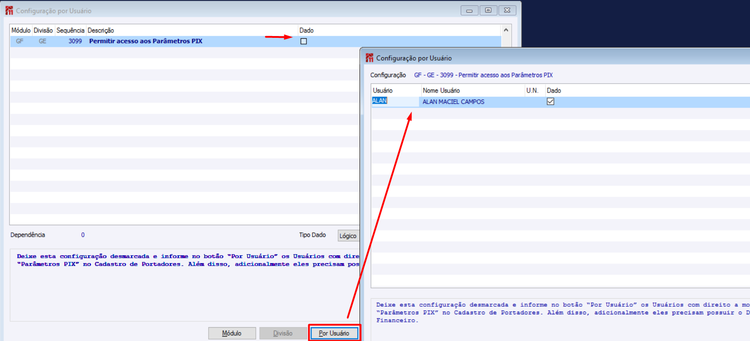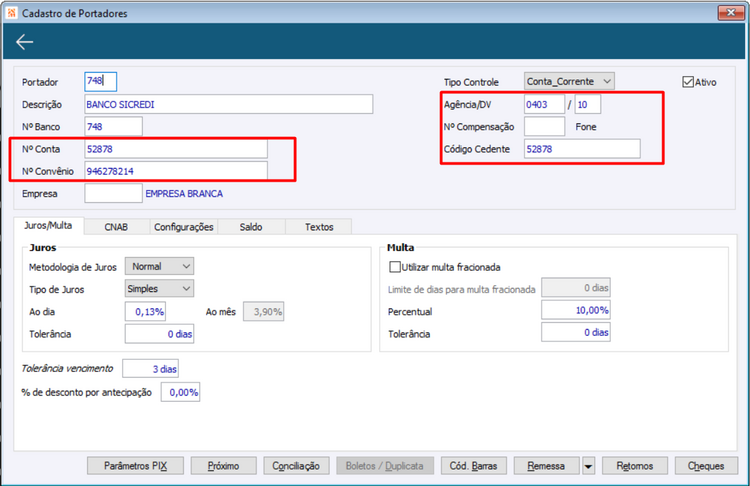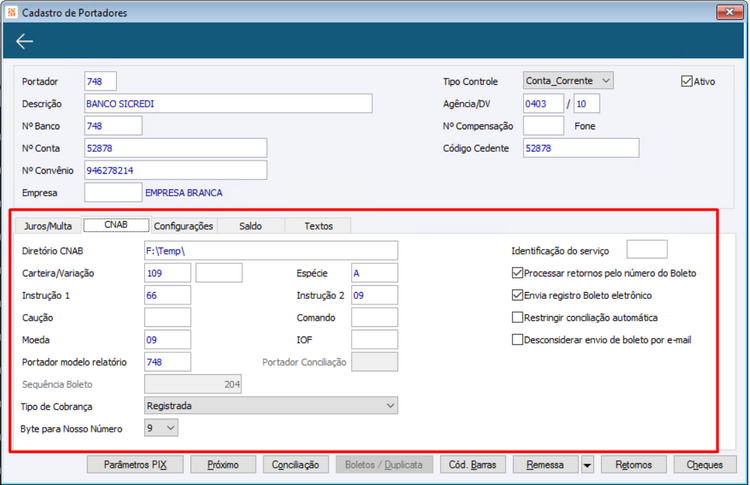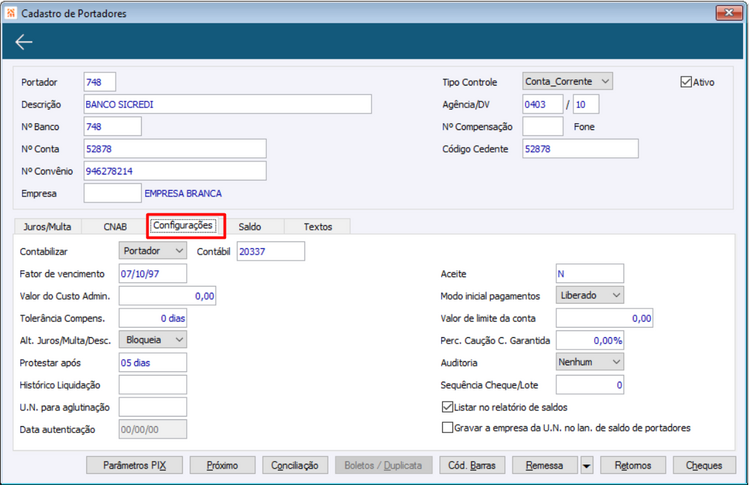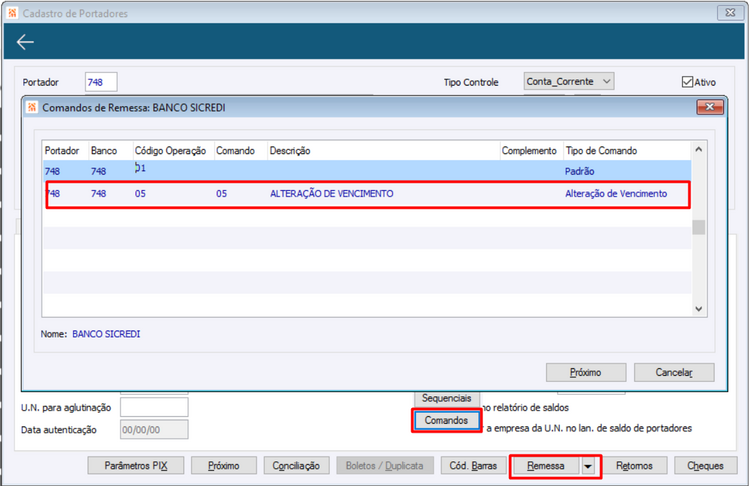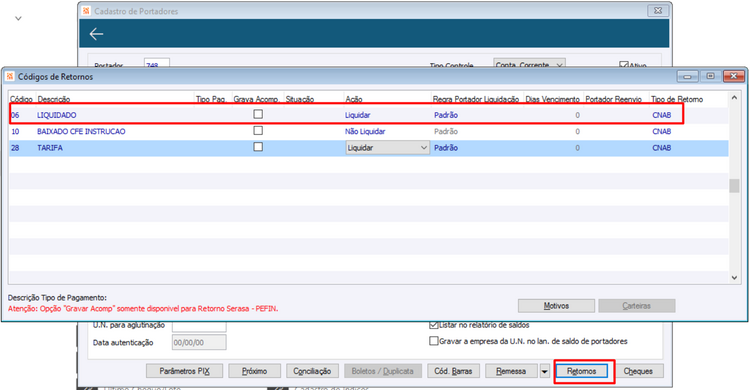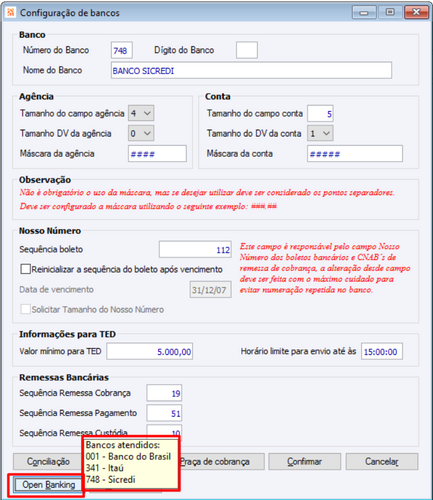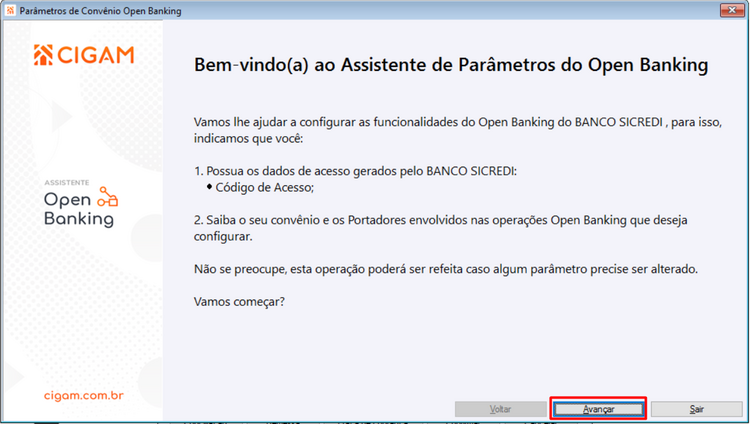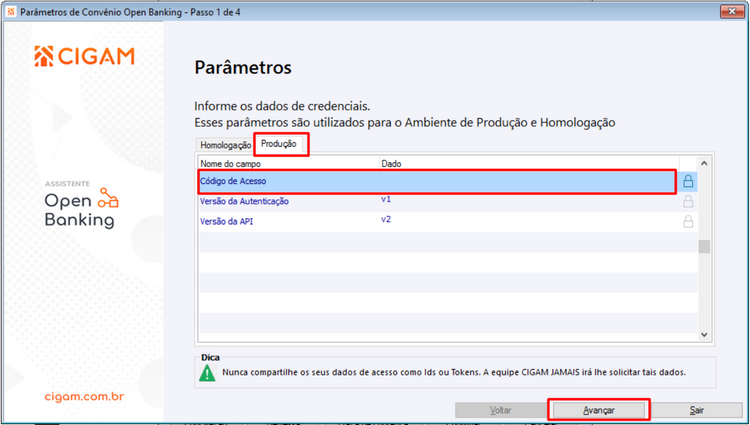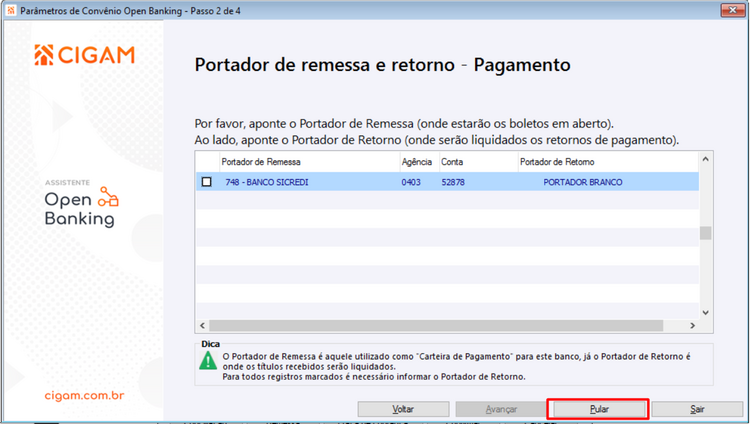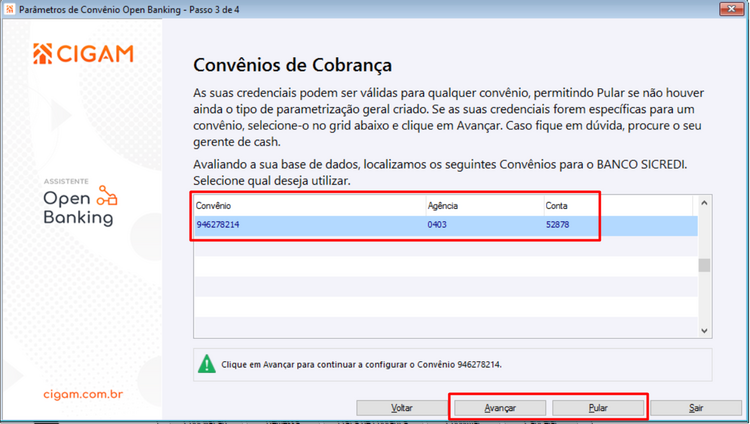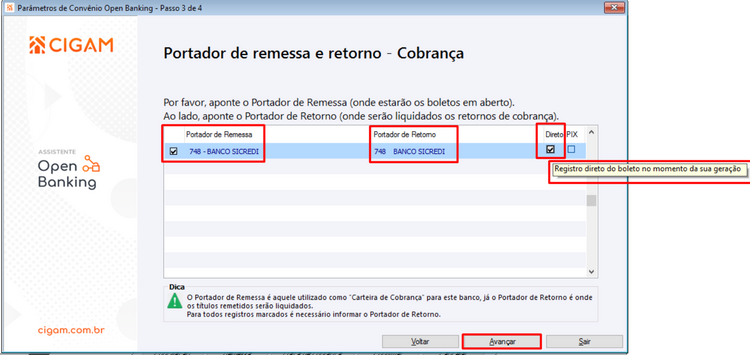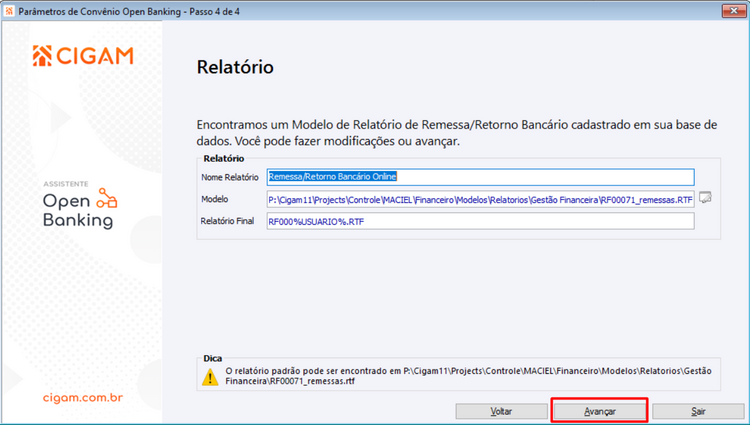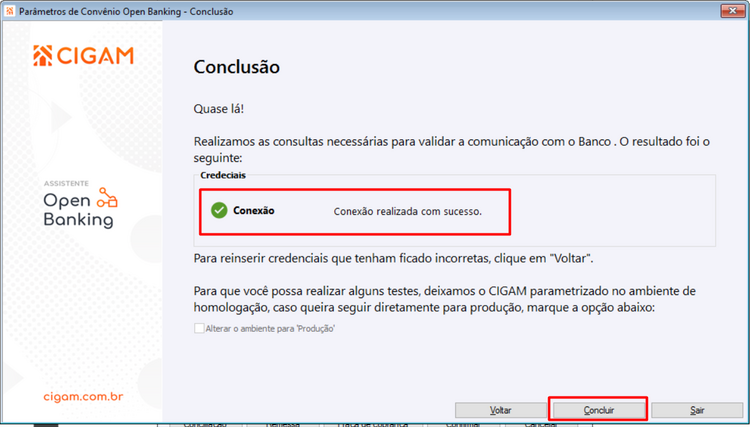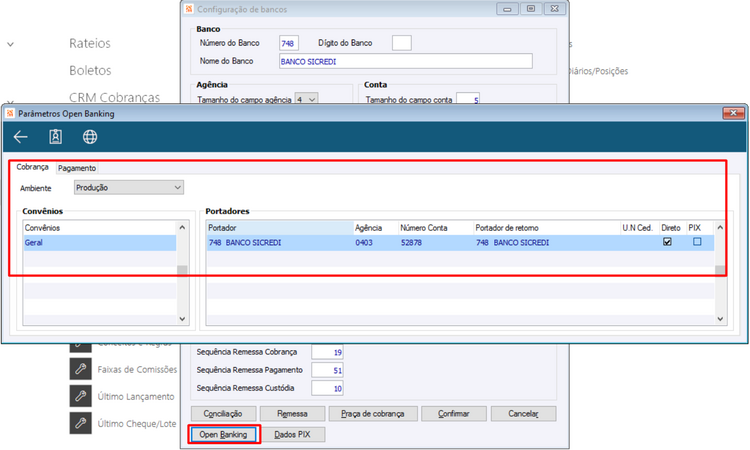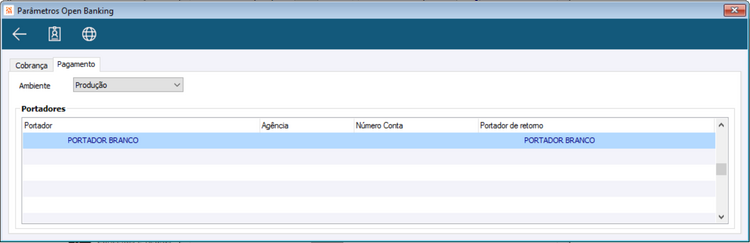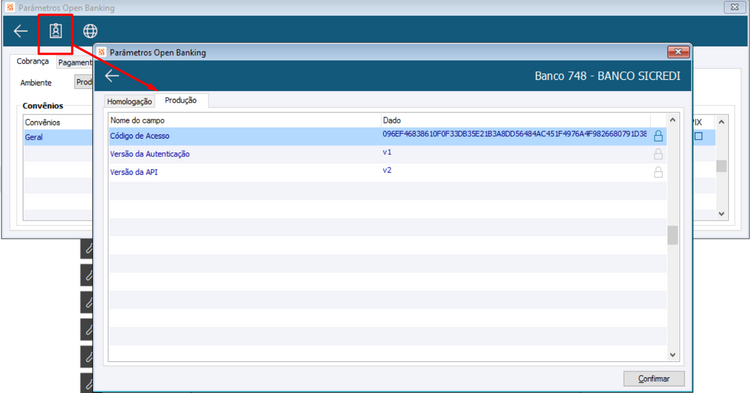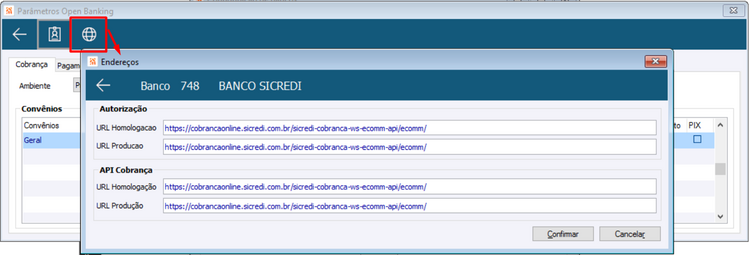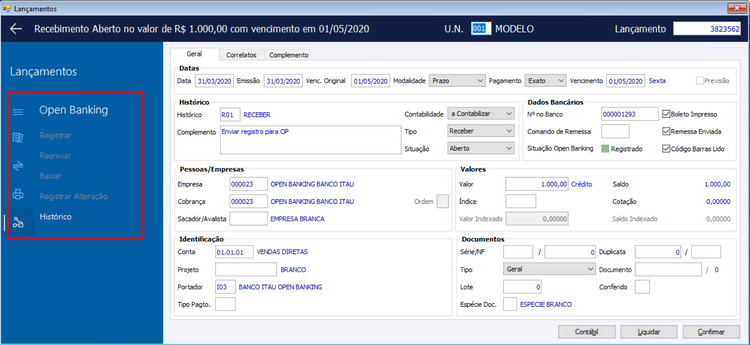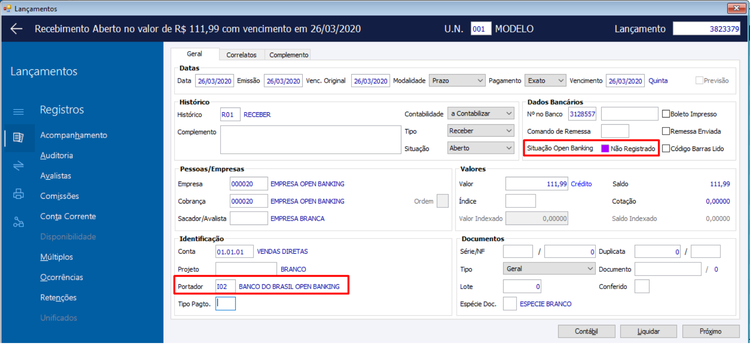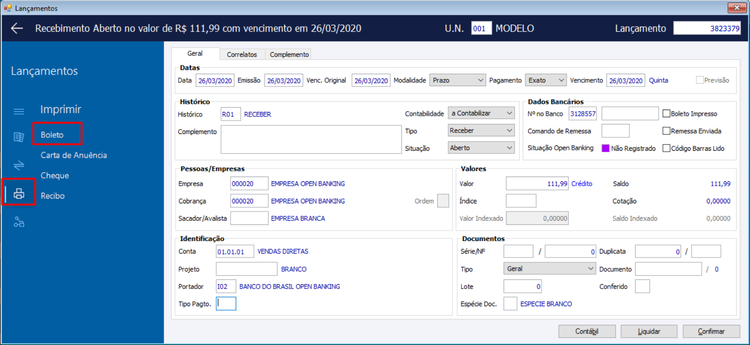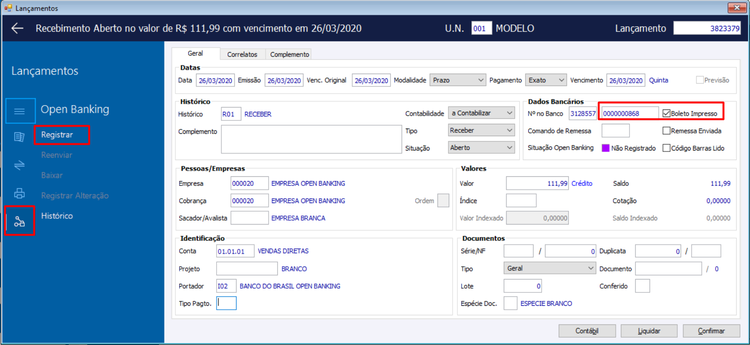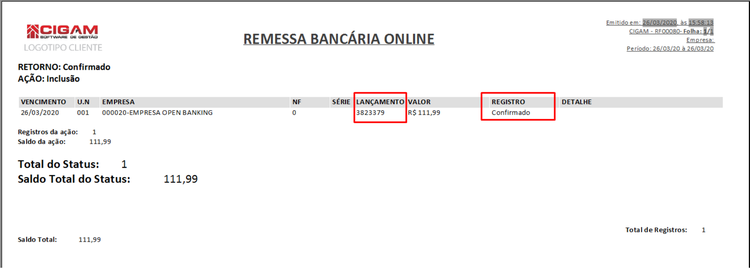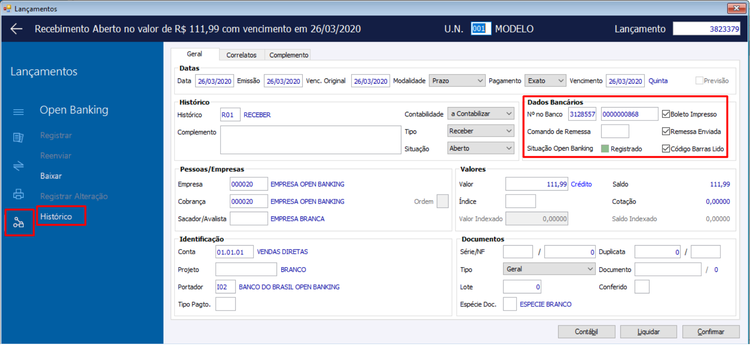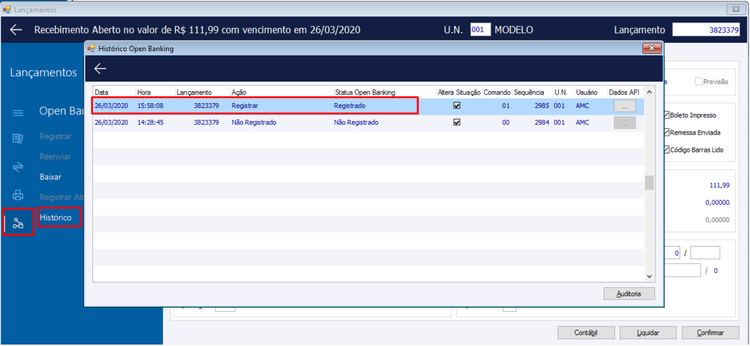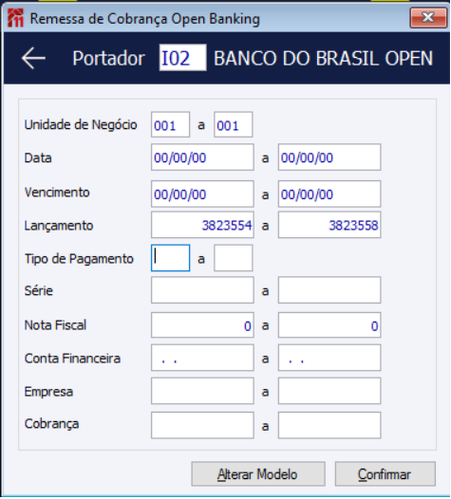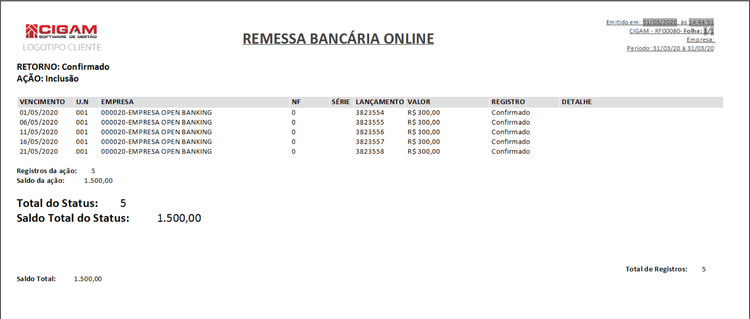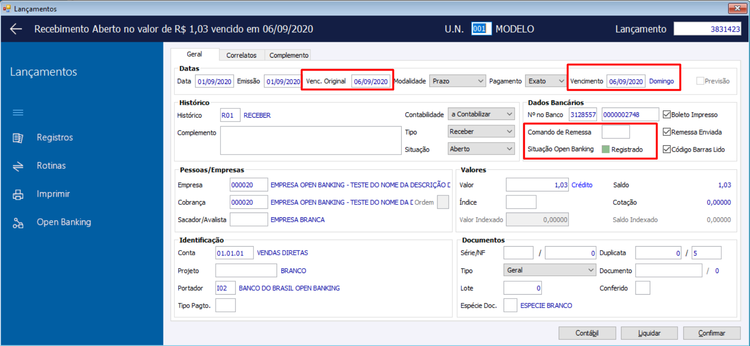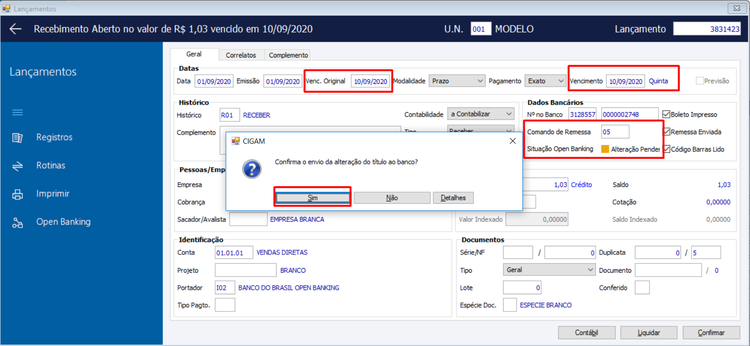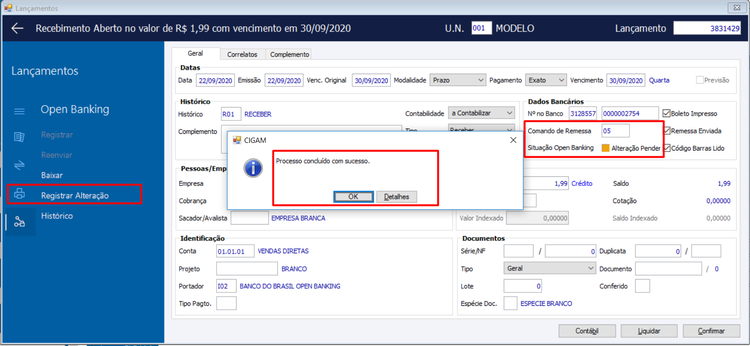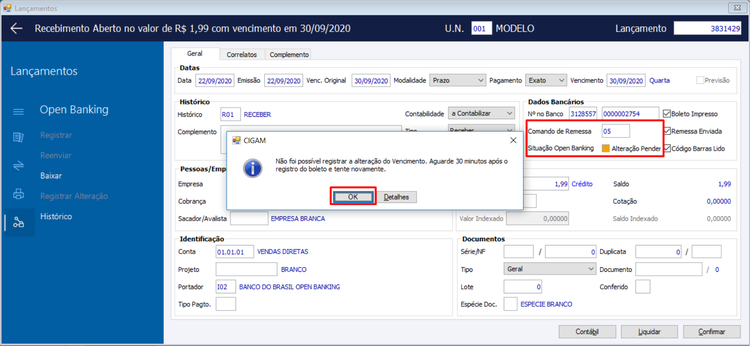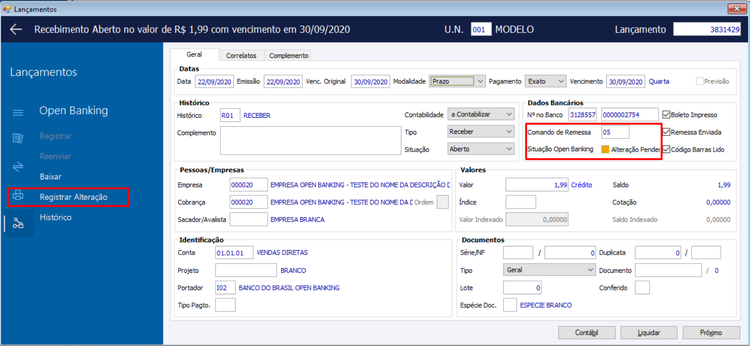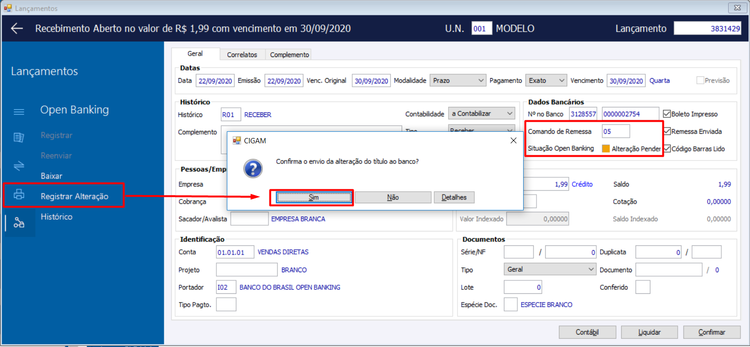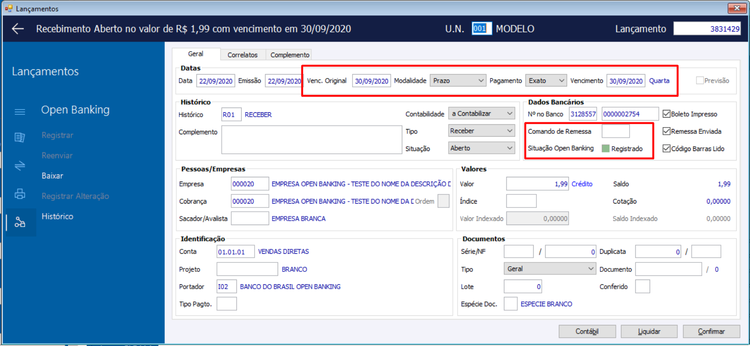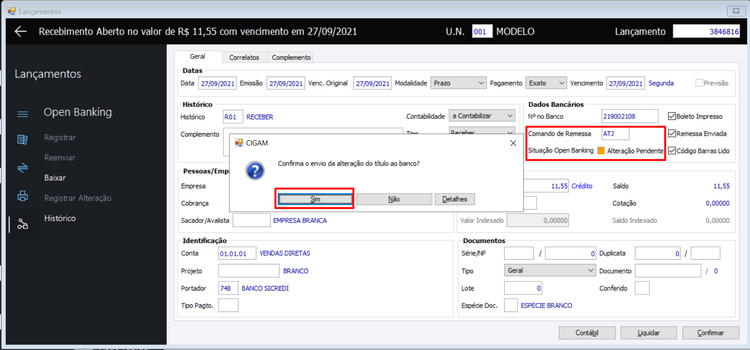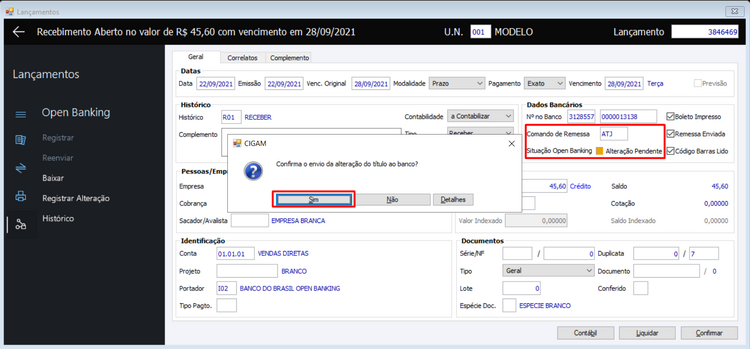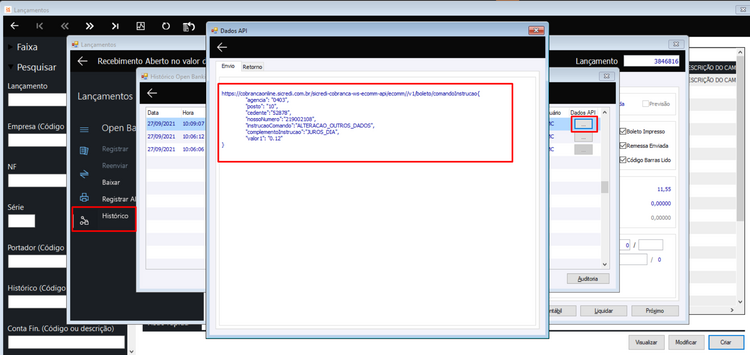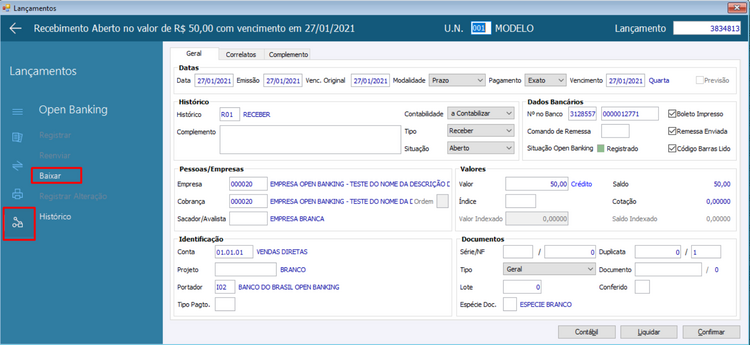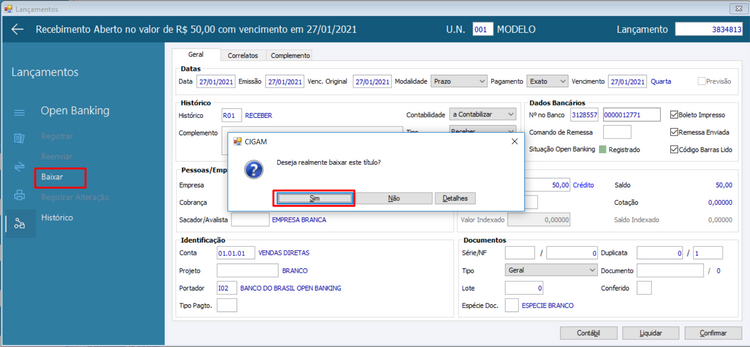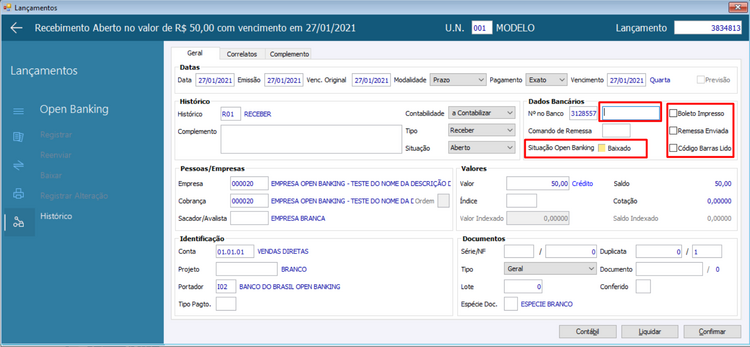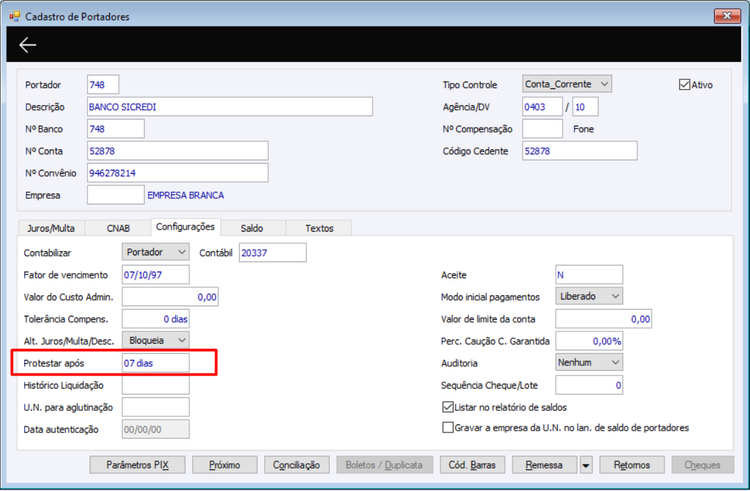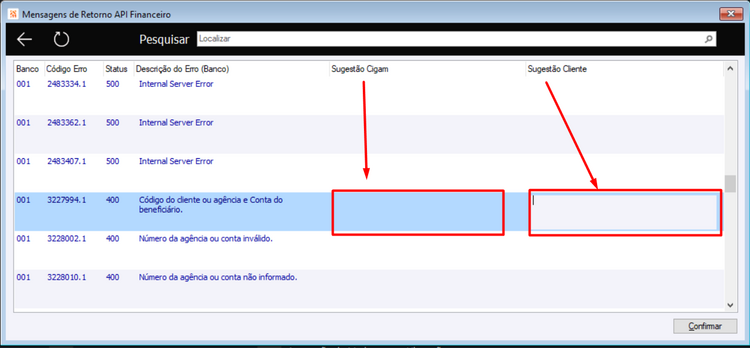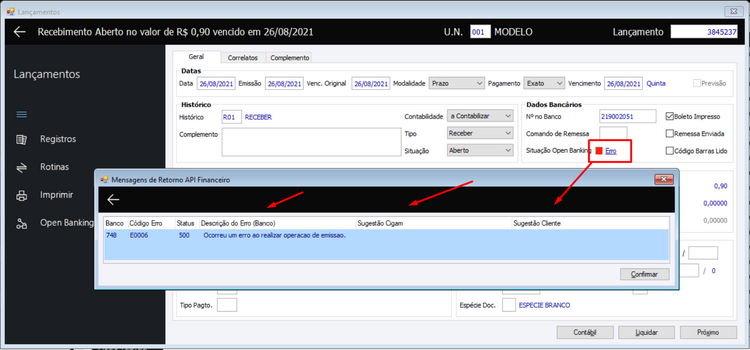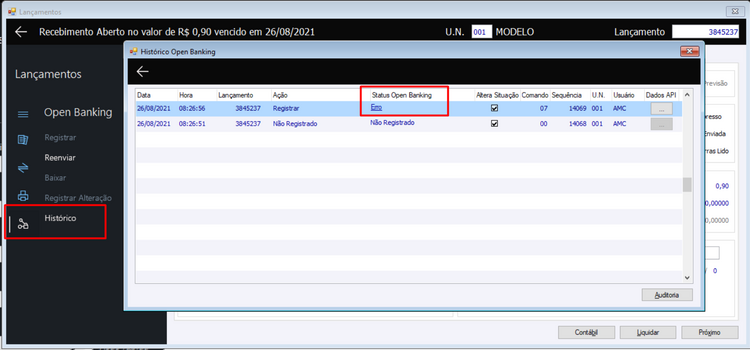GF - Como Fazer - CRM Cobrança
Índice
- 1 O que é CRM Cobranças?
- 2 Quais os Módulos necessários para utilizar a Funcionalidade Open Banking”?
- 3 Quais são as Configurações envolvidas na rotina CRM Cobranças?
- 4 Tela Inicial Configuração do Assistente Open Banking:
- 4.1 Etapa 1 (Parâmetros: Passo 1 de 4):
- 4.2 Etapa 2 (Portador de Remessa e Retorno - Pagamento: Passo 2 de 4):
- 4.3 Etapa 3 (Convênios de Cobrança: Passo 3 de 4):
- 4.4 Etapa 3 (Portador de Remessa e Retorno - Cobrança: Passo 3 de 4):
- 4.5 Etapa 4 (Relatório: Passo 4 de 4):
- 4.6 Etapa Conclusão (Parâmetros de Convênio Open Banking - Conclusão):
- 5 O que significa a Categoria Open Banking de acesso?
- 6 Layout e Detalhamento de Campos API
- 7 Como realizar a criação de Lançamentos utilizando a funcionalidade Open Banking?
- 8 Como realizar o Envio em Lote Open Banking através da rotina Remessa de Cobrança Open Banking?
- 9 Como realizar a alteração de Vencimento do Lançamento já Registrado Open Banking e reenviá-lo novamente?
- 10 Como realizar a Alteração de Juros do Lançamento já Registrado Open Banking e reenviá-lo novamente?
- 11 Quais são as novidades após atualização para Versão 2 do Open Banking?
- 12 Como realizar a Baixa de um Lançamento Financeiro Registrado Open Banking e enviar o Registro de Baixa?
- 13 Como parametrizar para envio Open Banking a Negativação ou Protesto?
- 14 Como cadastrar as Mensagens de Retorno API Financeira Sugestão Usuário?
O que é CRM Cobranças?
Para proporcionar mais flexibilidade em relação a funcionalidade CRM Cobrança, o sistema possibilita através de prévias parametrizações efetuar a renegociação de títulos de clientes que estão em atraso, proporcionando maior efetividade, otimizando o processo do usuário para efetuar as cobranças.
Quais os Módulos necessários para utilizar a Funcionalidade Open Banking”?
• Módulo Gestão Financeira;
Quais são as Configurações envolvidas na rotina CRM Cobranças?
Para o correto funcionamento da rotina, são necessárias as seguintes parametrizações:
O Tipo de Pagamento informado na Configuração ‘CL – GE – 300009 – Tipo de Pagamento lançamento reparcelamento’, deverá estar vinculado a uma Condição de Pagamento, caso não ocorrá compromete o processo da funcionalidade.
Menu > Utilidades/Diversos > Genéricos > Parâmetros > Configurações
| Módulo | Divisão | Sequência | Descrição | Dado |
|---|---|---|---|---|
| CL | GE | 300008 | Histórico Lançamento Reparcelamento | Informar o código do Histórico para Reparcelamento |
| CL | GE | 300009 | Tipo de Pagamento Lançamento Reparcelamento | Informar o Código do Tipo de Pagamento para Reparcelamento |
| CL | GE | 300461 | Série Padrão Reparcelamento | Marcar/Desmarcar |
Configuração - GF - GE - 3099 - Permitir acesso aos Parâmetros PIX = Desmarcado
Deixe esta configuração desmarcada e informe no botão “Por Usuário” os Usuários com direito a modificar os dados de “Parâmetros PIX” no Cadastro de Portadores. Além disso, adicionalmente eles precisam possuir o Direito de Gerente Financeiro.
Configuração - GF - GE - 3154 - Restringir Operações PIX por
Essa configuração serve para restringir a visualização da Rotina 'Transações PIX - (IF00021)'.
Representante: O usuário só poderá visualizar transações realizadas pelo seu usuário. O filtro 'Vendedor' ficará fixo com a empresa do Usuário.
Unidade de Negócio: O usuário só poderá visualizar transações realizadas na sua U.N. O filtro 'Unidade de Negócio' ficará fixo com a U.N. da configuração 21.
Ambas: Os filtros de 'Unidade de Negócio' e 'Vendedor' ficarão fixos conforme as opções acima.
Nenhum: Os filtros de 'Unidade de Negócio' e 'Vendedor' poderão ser alterados, possibilitando a visualização de todas as Transações PIX.
IMPORTANTE: apenas os responsáveis por esta informação devem estar parametrizados nesta configuração, aconselhamos que, neste momento seja feita uma revisão do acesso a estes parâmetros na base de dados e que sejam removidas as permissões daqueles usuários que não devem visualizar tais informações. Além disso, o usuário precisa possuir os direitos de Gerente Financeiro e acesso aos parâmetros do módulo Gestão Financeira.
Itens Importantes na Parametrização:
- Processar retornos pelo número do Boleto: esta opção deve estar marcada, pois caso contrário ocorrerá problemas na gravação das informações e envio para Banco.
Caso tenha sido realizado movimentações com esta opção desmarcada, não será possível realizar a Baixa, pois sistema não consegue localizar devido não possuir o Nosso Número gravado nas tabelas envolvidas.
Para solucionar essa questão será necessário:
1- Identificar o Nosso Número do registro a ser baixado (Lançamento Financeiro);
2- Gravar o Nosso Número nas seguintes tabelas:
GFBOLETOS: campo a ser atualizado NOSSO_NRO com a informação do Nosso Número.
GFLAUXIL: campo a ser atualizado CODIGO_BARRAS com a informação do Nosso Número.
- Processar retornos pelo número do Boleto: esta opção deve estar marcada, pois caso contrário ocorrerá problemas na gravação das informações e envio para Banco.
Importante preenchimento Telefone: o não preenchimento do Telefone no Cadastro de Empresa acarretará em Erro no Registro Open Banking. Não é um item obrigatório, porém o Banco Sicredi para registrar necessita o preenchimento deste dado. Não deve ser utilizado espaços ou caracteres especiais.
Para utilizar esta funcionalidade é necessário possuir o Cadastro do Portador para o Banco citado.
O cadastro quando preenchido corretamente garante que não ocorrerá inconsistências no momento do registro do Open Banking.
Como boa prática de implementação é mais coerente criar um novo Portador para Open Banking evitando assim de alterar o Portador utilizado para CNAB caso necessite realizar algum processo via remessa ou retorno, quando a API do Banco estiver com instabilidade.
Essa parametrização deverá validar os últimos Sequenciais da numeração de Boletos do Portador utilizado para as Remessas, pois assim garante que não ocorrerá conflito enviar uma numeração de Título já registrado.
Itens importantes na parametrização:
- Nº Banco;
- Nº Conta;
- Nº Convênio;
- Agência/DV: o DV da Agência é considerado o Posto da Agência, ou seja, para adquirir essa informação o Banco da Unidade da Agência deve fornecer.
Quando se tratar do Portador Open Banking do SICREDI, o campo DV da Agência deve ser preenchido conforme a Unidade da Agência do Banco.
- Código Cedente;
Para o correto funcionamento da rotina é necessário que os dados do Portador esteja com todas informações necessárias, inclusive o Convênio.
Menu > Finanças > Gestão Financeira > Parâmetros > Portadores
Este cadastro é apenas uma demonstração de parametrização:
Campo "Especie" quando utilizado Open Banking deve ser = A para Duplicata Mercantil.
Irá surgir a necessidade de realizar a alteração de Vencimento, Multa ou Juros do Lançamento Financeiro já registrado pelo Open Banking, qual é o passo a passo para proceder diante dessa modificação?
Regra Sistema para Vencimento, Multa ou Juros:
Cadastro do Portador deve possuir Comando de Remessa com as novas opções:
Tipo de Comando = Alteração de Vencimento (para alteração de Vencimento).
Tipo de Comando = Alteração de Multa para Multa (para alteração de Multa).
Tipo de Comando = Alteração de Juros para Juros (para alteração de Juros).
Caso não seja parametrizado neste primeiro momento as opções de Multa e Juros o sistema cria automaticamente (Somente Juros e Multa).
Ao acessar o Lançamento Financeiro em modo Modificar e alterar o campo Multa de ou Juros de, automaticamente após alteração da Multa, o Sistema irá criar essa parametrização do Comando de Remessa com sugestão, sendo passível de alteração, no Cadastro do Portador no botão Remessas e depois no botão Comandos.
Comando sugestão para Multa:
Código Operação = ATM
Comando = ATM
Descrição = ALTERAÇÃO DE MULTA PARA OPEN BANKING
Tipo de Comando = Alteração de Multa
Comando sugestão para Juros:
Código Operação = ATJ
Comando = ATK
Descrição = ALTERAÇÃO DE JUROS PARA OPEN BANKING
Tipo de Comando = Alteração de Juros
Para iniciar a configuração através do “Assistente de Parâmetros do Open Banking”, basta selecionar o botão “Open Banking”:
Menu > Finanças > Gestão Financeira > Parâmetros > Configuração de Bancos
Para dar início ao processo de parametrização, basta selecionar o botão “Avançar”:
Tela Inicial Configuração do Assistente Open Banking:
Para iniciar a configuração é necessário ter em mãos os seguintes dados: (Código de Acesso).
Sem essas informações não será possível dar continuidade na parametrização do Open Banking para o Banco do Sicredi.
Etapa 1 (Parâmetros: Passo 1 de 4):
Uma das etapas mais importantes e que requer um cuidado maior e sigilo das informações nesta parametrização.
Essas informações são disponibilizadas pelo Banco a qual deve ser restrita somente a pessoa responsável pelo setor Financeiro da Empresa.
O assistente tem como objetivo proporcionar que o próprio usuário tenha autonomia para executar esse passo a passo sem necessidade de passar essas informações restritas da Empresa para qualquer pessoa que não seja ele mesmo.
Reforçando, mesmo que tenha dificuldades para executar esta etapa, não repasse nenhuma informação relacionado aos acessos dos tokens.
Dados em mãos para informar os respectivos campos, basta copiar e colar as informações.
Código de Acesso.
O Campos Código de Acesso possui uma tecnologia de criptografia, ou seja, após informar os dados nos campos o sistema irá criptografar as informações garantindo e mantendo a segurança das informações.
Caso haja necessidade de alterações, basta clicar no ícone do "Cadeado", será aberta a tela de Criptografia e após colar ou digitar as informações em tela e selecionar o botão "Confirmar".
Também tenha alguma dúvida no dado informado e necessitar validar o dado seguindo os mesmos passos da alteração será aberta a tela de Criptografia e após colar ou digitar as informações em tela e selecionar o botão "Validar", sistema confirma se os dados são os mesmos.
Observamos que esta tela possui duas guias, uma de Homologação e Produção. Preencher conforme a necessidade do processo, caso precise realizar testes, parametrize em homologação e posteriormente parametrize o de Produção ou se preferir, pode preencher os dois se possuir os dados.
Lembrando que esses dados são confidenciais de uso e exclusivo de cada usuário.
Através dessas informações o sistema irá se comunicar com API do Banco para poder realizar os registros dos Lançamentos.
Após informado os dados, basta selecionar o botão "Avançar", para seguir os próximos passos.
Código de Acesso: informar a codificação passada pelo Banco.
Etapa 2 (Portador de Remessa e Retorno - Pagamento: Passo 2 de 4):
Nesta etapa deve ser selecionado o Portador que será considerado para o envio da Remessa de Pagamento (onde estarão os boletos em aberto) e nesta mesma tela informar o qual Portador será considerado para o Retorno de Pagamento (onde serão liquidados os retornos de Pagamentos).
Nesta etapa, é possível pular, caso não utilize ainda o Envio de Pagamentos do Open Banking.
Pular: caso deseja pular essa etapa e prosseguir com o processo de parametrização do Open Banking.
Avançar: dá continuidade ao processo de parametrização, após selecionado uma opção.
Para continuar a parametrização selecione o botão "Pular" e siga para os próximos passos.
Etapa 3 (Convênios de Cobrança: Passo 3 de 4):
Nesta etapa o sistema avalia sua base de dados, e localiza os Convênios parametrizados para o Banco Sicredi, onde serão listados.
O sistema possibilita a parametrização de Convênios específicos bem como caso seja optado, selecionando o botão "Pular" o sistema criará automaticamente o Convênio "Geral", ao qual utiliza dados do Portador registrado.
Pular: caso deseja pular essa etapa e prosseguir com o processo de parametrização do Open Banking.
Avançar: dá continuidade ao processo de parametrização, após selecionado uma opção.
Etapa 3 (Portador de Remessa e Retorno - Cobrança: Passo 3 de 4):
Nesta etapa deve ser selecionado o Portador que será considerado para o envio da Remessa de Cobrança (onde estarão os boletos em aberto) e nesta mesma tela informar o qual Portador será considerado para o Retorno de Cobrança (onde serão liquidados os retornos de Cobranças).
Avançar: dá continuidade ao processo de parametrização, após selecionado uma opção.
Atualizado Wizard para Versão 2 do Open Banking, disponibilizando duas opções:
- Direto: esta opção tem como finalidade registrar o Boleto no momento da sua geração, ou seja, quando selecionado ativa propriedade ao qual ao gerar o Boleto Bancário o sistema automaticamente envia o registro Open Banking, sem a necessidade de fazer o processo de envio da Remessa Open Banking do título.
Também quando selecionada, terá uma particularidade na questão da Emissão de Boletos em lote pela Rotina de Emissão de Boletos Personalizados. A rotina na guia Opções tem a opção Enviar somente Lançamentos não marcados e marca-los, caso esteja desmarcada o Registro Open Banking ocorrerá da mesma forma que o sistema irá marcar a opção Boleto Impresso do Lançamento Financeiro, registrando a Operação Open Banking.
Isso ocorre para manter a integridade, já que esta operação é considerada única no registro, sendo então necessário marcar a Boleto Impresso, para poder conseguir realizar alterações como Alteração de Vencimento ou mesmo a Baixa, sendo uma condição de Sistema.
- PIX: esta opção tem como finalidade registrar uma operação PIX para os Boletos emitido de forma Direta (opção Direto marcado).
Esta opção é válida SOMENTE para o Banco do Brasil.
Etapa 4 (Relatório: Passo 4 de 4):
Nesta etapa o sistema irá buscar automaticamente o Modelo de Relatório Padrão, caso exista no ambiente, facilitando assim todo processo de parametrização e implementação para usuário.
A busca é realizado (%CIGAM_INSTAL%RF00071_remessas.RTF), com isso é importante que o Modelo de Relatório (RF00071_remessas.RTF) esteja devidamente localizado na pasta padrão do Cigam_Instal, como por exemplo:
%CIGAM_INSTAL% = P:\Cigam11\Projects\Controle\MACIEL\Financeiro_Open_Banking
"P:\Cigam11\Projects\Controle\MACIEL\Financeiro_Open_Banking\Modelos\Relatorios\Gestao Financeira\RF00071_remessas.RTF"
Clicar em "Avançar" para dar seguimento.
Etapa Conclusão (Parâmetros de Convênio Open Banking - Conclusão):
Esta etapa o sistema faz validação da comunicação com o Banco através da API verificando o ambiente se esta tudo ok, listando em tela.
Após a consulta estar "OK", basta clicar no botão "Concluir" e seu ambiente estará apto para utilizar a funcionalidade Open Banking.
Homologação: Conexão realizada com sucesso.
Produção: Conexão realizada com sucesso.
O servidor remoto retornou um erro: (401) Não Autorizado. Isso ocorre quando não houve a parametrização dos dados em Produção como foi realizado no ambiente de Homologação conforme o passo a passo, ou possa ter ocorrido algum erro na comunicação com o Banco.
Ambiente: lista qual é o ambiente cadastrado, sendo apenas duas opções: Homologação e Produção.
Convênios: neste grupo serão listados todos os convênios cadastrados, bem como todas informações pertinentes como:
- Portador;
- Agência;
- Número Conta;
- Portador de retorno;
- Direto: esta opção tem como finalidade registrar o Boleto no momento da sua geração, ou seja, quando selecionado ativa propriedade ao qual ao gerar o Boleto Bancário o sistema automaticamente envia o registro Open Banking, sem a necessidade de fazer o processo de envio da Remessa Open Banking do título.
- PIX: esta opção fica habilitada somente quando selecionado a opção Direto, ela tem como finalidade registrar uma operação PIX para os Boletos emitido de forma Direta (opção Direto marcado).
Esta opção é válida SOMENTE para o Banco do Brasil.
Ao emitir o Boleto do Lançamento o sistema marca as 3 opções:
- Boleto Impresso;
- Remessa Enviada;
- Código de Barras Lido;
U.N Ced.: esta opção tem como finalidade possibilitar o envio e registro de Boletos de outras Unidades de Negócio.
Basta informar a Unidade desejada no campo e o sistema entenderá quando realizado o processo de registro de um título que não seja da Unidade Matriz, então sistema identifica e realiza o processo de envio e registro.
Se deixar em Branco a Unidade Cedente irá considerar para todas Unidades de Negócio.
Ambiente: lista qual é o ambiente cadastrado, sendo apenas duas opções: Homologação e Produção.
Convênios: neste grupo serão listados todos os convênios cadastrados, bem como todas informações pertinentes como:
- Portador;
- Agência;
- Número Conta;
- Portador de retorno;
Através deste ícone é possível verificar os Parâmetros API parametrizados, tanto em homologação quanto em produção.
Através deste ícone é possível verificar todos endereços de URLs parametrizados.
O que significa a Categoria Open Banking de acesso?
A Categoria Open Banking é uma Categoria que é habilitada mediante a utilização de um Portador parametrizado com as Configurações de Banco Open Banking. A mesma tem como objetivo proporcionar maior agilidade e gerenciamento das atividades relacionadas a Remessa de Cobrança Online.
Categoria Open Banking
Registrar: item de categoria tem como funcionalidade registrar o Boleto Bancário Online. Substitui todo o processo de geração do arquivo de Remessa de Cobrança, acessar o site e remeter ao Banco esse arquivo, com apenas um clique na opção.
Reenviar: item de categoria tem como funcionalidade possibilitar o reenvio de registros que estão com alguma pendência ou algum erro de parametrização. Será habilitado somente quando já possuir movimento de "Registro" enviado, cuja Situação estiver com pendência ou erro.
Baixar: item de categoria tem como funcionalidade comunicar o Banco referente a Baixa do movimento em questão do Boleto Bancário. Utilizado para eventuais falhas operacionais, como registrado um movimento por engano, ou negociações diretamente com cliente a parte. Eliminando então também todo processo de geração do arquivo de Remessa Bancária com Comando de Remessa de Baixa e o processo de remeter ao Banco o arquivo, sendo realizado tudo online através desta opção.
Registrar Alteração: item de categoria tem como funcionalidade registrar uma alteração ocorrida referente ao "Vencimento" do Lançamento Financeiro.
Ao realizar alteração da Data de Vencimento do Lançamento Financeiro que está com "Situação Open Banking" igual "Registrado" e ocorrer alteração no Vencimento, o sistema emite uma mensagem possibilitando já o envio da alteração no momento ou mais tarde através desta opção de "Registrar Alteração".
Histórico: item de categoria tem como funcionalidade gravar todas movimentações realizadas relativo ao Open Banking. Registros, Baixas, Erros...
Layout e Detalhamento de Campos API
Registro de Boletos
| Nº | Campo JSON | Descriçao do Banco | Campo CIGAM | Tabela | Obrigatório | Observações |
|---|---|---|---|---|---|---|
| 1 | token | Chave Transacional gerada pelo recurso /autenticacao | Obrigatório | |||
| 2 | Content-Type | Estabelece o tipo de conteúdo da requisição | Obrigatório | |||
| 3 | agencia | Código da Cooperativa do beneficiário | Agência | Portador | Obrigatório | |
| 4 | posto | Código do Posto do beneficiário | Dígito Agência | Portador | Obrigatório | |
| 5 | cedente | Código do Convênio de Cobrança do beneficiário | Código Cedente | Portador | Obrigatório | |
| 6 | nossoNumero* | Nosso Número | Nosso Número | Boletos | Opcional | |
| 7 | codigoPagador | Código Pagador | Não Tratado | Não Tratado | Opcional | |
| 8 | tipoPessoa* | Tipo de pessoa do pagador.
Domínio:
|
Pessoa | Empresa | Obrigatório | |
| 9 | cpfCnpj* | CPF ou CNPJ do pagador | CNPJ/CPF | Empresa | Obrigatório | |
| 10 | nome | Nome do pagador | Nome Completo | Empresa | Obrigatório | |
| 11 | endereco | Endereço do pagador | Endereço | Empresa | Opcional | Será obrigatório se o código do pagador não for informado. |
| 12 | cidade | cidade | Município | Empresa | Opcional | Será obrigatório se o código do pagador não for informado. |
| 13 | uf | Estado do pagador | UF | Empresa | Opcional | Será obrigatório se o código do pagador não for informado. |
| 14 | cep | CEP do pagador | CEP | Empresa | Obrigatório | |
| 15 | telefone | Telefone mais DDD do pagador | Fone | Empresa | Opcional | Será obrigatório se o código do pagador não for informado. |
| 16 | Endereço de email do pagador | Contato | Opcional | |||
| 17 | especieDocumento | Espécie de documento do título.(*) | Espécie | Portador | Obrigatório | |
| 18 | codigoSacadorAvalista | Código do sacador avalista. | Não Tradado | Não Tradado | Opcional | |
| 19 | seuNumero | Número de controle interno do beneficiário que referencia o pagador. | Lançamento | LANCAM | Obrigatório | |
| 20 | dataVencimento | Data de vencimento do boleto | Vencimento | Boletos | Obrigatório | |
| 21 | valor | Valor do boleto | Saldo | LANCAM | Obrigatório | |
| 22 | tipoDesconto | Tipo de desconto.
Domínios:
|
Não Tratado | Não Tratado | Obrigatório | |
| 23 | valorDesconto1 | Valor de desconto 1 | Valor Desconto | LANCAM | Opcional | Será obrigatório se o dataDesconto1 for informado. |
| 24 | dataDesconto1 | Data limite para concessão de desconto1 | Vencimento | LANCAM | Opcional | Será obrigatório se o valorDesconto1 for informado. Não pode ser igual a outras dataDescontos e nem maior que vencimento. |
| 25 | valorDesconto2 | Valor de desconto 2 | Não Tratado | Não Tratado | Opcional | Será obrigatório se o dataDesconto2 for informado. |
| 26 | dataDesconto2 | Data limite para a concessão de desconto 2 | Não Tratado | Não Tratado | Opcional | Será obrigatório se o valorDesconto2 for informado. Não pode ser igual a outras dataDescontos e nem maior que vencimento. |
| 27 | valorDesconto3 | Valor de desconto 3 | Não Tratado | Não Tratado | Opcional | Será obrigatório se o dataDesconto3 for informado. |
| 28 | dataDesconto3 | Data limite para a concessão de desconto 3 | Não Tratado | Não Tratado | Opcional | Será obrigatório se o valorDesconto3 for informado. Não pode ser igual a outras dataDescontos e nem maior que vencimento. |
| 29 | tipoJuros | Tipo de Juros.
Domínios:
|
Obrigatório | |||
| 30 | juros | Valor de juros a cobrar por dia. | Juros Dia | LANCAM | Opcional | |
| 31 | multas | Percentual de multa a cobrar | Valor Multa | LANCAM | Opcional | |
| 32 | desconto Antecipado | Valor de desconto antecipado a cobrar | Não Tratado | Não Tratado | Opcional | Deve ser menor que o valor. |
| 33 | informativo | Texto do Informativo | Não Tratado | Não Tratado | Opcional | |
| 34 | mensagem* | Texto da linha da mensagem | Não Tratado | Não Tratado | Opcional | |
| 35 | codigoMensagem | Código da mensagem | Não Tratado | Não Tratado | Opcional | |
| 36 | numDiasNegativacaoAuto | Número de dias para Negativação Automática. 0 (Zero) para não negativar automaticamente. Quando preenchido com 3 ou 4 dias o sistema comandará negativação em dias úteis após o vencimento. Quando preenchido acima de 4 dias, o sistema comandará negativação em dias corridos após o vencimento. | Protesto | Portador | Opcional | |
| 37 | NomeBeneficiarioFinal | NomeBeneficiarioFinal | Não Tratado | Não Tratado | Obrigatório caso informado TipoPessoaBeneficiarioFinal e CpfCnpjBeneficiarioFinal | |
| 38 | TipoPessoaBeneficiarioFinal | Tipo de pessoa.
Domínios:
|
Não Tratado | Não Tratado | Obrigatório caso informado NomeBeneficiarioFinal e CpfCnpjBeneficiarioFinal | |
| 39 | CpfCnpjBeneficiarioFinal | CPF/CNPJ do beneficiário final | Não Tratado | Não Tratado | Obrigatório caso informado NomeBeneficiarioFinal e TipoPessoaBeneficiarioFinal | |
| 40 | FoneBeneficiarioFinal | Fone do beneficiário final | Não Tratado | Não Tratado | Opcional | |
| 41 | EnderecoBeneficiarioFinal | Endereço do beneficiário final | Não Tratado | Não Tratado | Opcional | |
| 42 | CepBeneficiarioFinal | CEP do beneficiário final | Não Tratado | Não Tratado | Opcional | |
| 43 | CidadeBeneficiarioFinal | CidadeBeneficiarioFinal | Não Tratado | Não Tratado | Opcional | |
| 44 | UfBeneficiarioFinal | UF do beneficiário final | Não Tratado | Não Tratado | Opcional |
(*) Domínios:
A - DUPLICATA MERCANTIL (DM)
B - DUPLICATA RURAL (DR)
C - NOTA PROMISSORIA (NP)
D - NOTA PROMISSORIA RURAL (NR)
E - NOTA DE SEGURO (NS)
G - RECIBO (RC)
H - LETRA DE CAMBIO (LC)
I - NOTA DE DEBITO (ND)
J - DUPLICATA DE SERVICO (DS)
K - OUTROS (OS)
O - BOLETO OFERTA (OFE)
Alteração de Boletos
| Nº | Campo JSON | Descriçao do Banco | Campo CIGAM | Tabela | Obrigatório | Observações |
|---|---|---|---|---|---|---|
| 1 | agencia | Agência do Beneficiário | Agência | Portador | Obrigatório | |
| 2 | posto | Posto do Beneficiário | Dígito Agência | Portador | Obrigatório | |
| 3 | cedente | Código do Beneficiário | Código Cedente | Portador | Obrigatório | |
| 4 | nossoNumero* | Nosso Número do Título | Nosso Número | Boletos | Obrigatório | |
| 5 | instrucaoComando | Comando que será realizado na alteração do boleto. | Obrigatório | Caso seja informado ALTERACAO_OUTROS_DADOS será obrigatória a inclusão do campo complementoInstrucao. | ||
| 5.1 | PEDIDO_BAIXA | Obrigatório | Consultar o Termo de Adesão com sua Unidade de Atendimento Sicredi p/ ver se está com Baixa Automática de boletos vencidos. Caso esteja, o boleto vencido terá sua baixa efetuada automaticamente. | |||
| 5.2 | CONCESSAO_ABATIMENTO | Obrigatório | ||||
| 5.3 | CANCELAMENTO_ABATIMENTO_CONCEDIDO | Obrigatório | ||||
| 5.4 | ALTERACAO_VENCIMENTO | Obrigatório | ||||
| 5.5 | ALTERACAO_SEU_NUMERO | Obrigatório | ||||
| 5.6 | PEDIDO_PROTESTO | Obrigatório | Somente em título vencido. Por padrão, todos os boletos emitidos pelo EComm-API, não são protestados. | |||
| 5.7 | SUSTAR_PROTESTO_BAIXAR _TITULO | Obrigatório | ||||
| 5.8 | SUSTAR_PROTESTO_MANTER_CARTEIRA | Obrigatório | ||||
| 5.9 | ALTERACAO_OUTROS_DADOS | Obrigatório | ||||
| 6 | complementoInstrucao | Complemento do comando que será realizado na alteração do boleto | Condicional | |||
| 6.1 | DESCONTO | Condicional | ||||
| 6.2 | JUROS_DIA | Condicional | ||||
| 6.3 | DESCONTO_DIA_ANTECIPACAO | Condicional | ||||
| 6.4 | DATA_LIMITE_CONCESSAO_DESCONTO | Condicional | ||||
| 6.5 | CANCELAMENTO_PROTESTO _AUTOMATICO | Condicional | ||||
| 6.6 | CANCELAMENTO_NEGATIVACAO_AUTOMATICA | Condicional | ||||
| 7 | Campo de Alteração | Nome do campo que deseja mudar | Obrigatório |
Como realizar a criação de Lançamentos utilizando a funcionalidade Open Banking?
Para a criação de Lançamentos Financeiros acessar o caminho de Menu:
Menu > Finanças > Gestão Financeira > Movimentos > Lançamentos
Acessar o botão “Criar” e informar os dados necessários para a criação do Lançamento Financeiro a Receber utilizando o Portador parametrizado para Open Banking.
1- Etapa criação do Lançamento:
2- Etapa Impressão do Boleto Bancário do Lançamento Financeiro:
Nesta etapa pode ser realizado a impressão do Boleto Bancário diretamente pelo próprio Lançamento Financeiro ou através da rotina de Emissão em lote "Emissão de Boletos Personalizados":
3- Etapa do Registro do Boleto Open Banking:
Nesta etapa pode ser realizado o "Registro" do Boleto diretamente pelo próprio Lançamento Financeiro ou através da rotina de Emissão em lote "Emissão de Boletos Personalizados":
Basta acessar a Categoria "Open Banking" e selecionar o Item de Categoria "Registrar".
Sistema irá realizar a comunicação através das parametrizações realizadas das Urls e Tokens de acesso e listará a situação do Registro do Boleto Bancário através do Relatório.
Após o registro automaticamente o sistema marca as opções de:
- Remessa Enviada
- Códigos de Barras Lido
Para verificar todas as movimentações realizada sobre Open Banking, elas estão sendo gravadas no Item de Categoria "Histórico" que fica na Categoria "Open Banking".
Ao selecionar o Item de Categoria "Histórico" deve listar o Registro do Boleto Bancário.
Como realizar o Envio em Lote Open Banking através da rotina Remessa de Cobrança Open Banking?
Assim como é possível realizar o Envio do Registro do Boleto Bancário através do próprio Lançamento Financeiro, existe a possibilidade de realizar esse processo em Lote, quando se tratar de vários registros a serem enviados.
Através do Menu:
Menu: Finanças > Gestão Financeira > Rotinas > EDI> Transmite > Remessa Cobranças Bancárias > Remessa de Cobrança Open Banking
Esta rotina tem um conceito muito simples em relação aos filtros, foram disponibilizados campos essências que permitem ter uma rastreabilidade dos movimentos.
Unidade de Negócio: informe a Unidade de Negócio desejada para realizar o filtro para busca dos movimentos.
Data: informe a Data desejada para realizar o filtro para busca dos movimentos.
Vencimento: informe o período de Vencimento desejado para realizar o filtro para busca dos movimentos.
Lançamento: informe a faixa de Lançamentos desejada para realizar o filtro para busca dos movimentos.
Tipo de Pagamento: informe o Tipo de Pagamento desejado para realizar o filtro para busca dos movimentos.
Série: informe a Série desejada para realizar o filtro para busca dos movimentos.
Nota Fiscal: informe a faixa de Nota Fiscal desejada para realizar o filtro para busca dos movimentos.
Conta Financeira: informe a Conta Financeira desejada para realizar o filtro para busca dos movimentos.
Empresa: informe a faixa de Empresa desejada para realizar o filtro para busca dos movimentos.
Cobrança: informe a faixa de Empresa de Cobrança desejada para realizar o filtro para busca dos movimentos.
Após informado os filtros e confirmado a operação da rotina o sistema gera um relatório com a listagem dos movimentos.
Na coluna "Registro", será listado se houve a confirmação ou ocorreu algum erro.
Como realizar a alteração de Vencimento do Lançamento já Registrado Open Banking e reenviá-lo novamente?
Irá surgir a necessidade de realizar a alteração do Vencimento do Lançamento Financeiro já registrado pelo Open Banking, qual é o passo a passo para proceder diante dessa modificação?
Dado que já temos um Lançamento Financeiro já Registrado Open Banking, basta acessar o Lançamento Financeiro desejado através do caminho do Menu:
Menu > Finanças > Gestão Financeira > Movimentos > Lançamentos
Acessar o Lançamento Financeiro em modo Modificar e alterar o campo "Venc.Original", automaticamente após alteração do Vencimento, o sistema insere o Comando "05" no campo "Comando de Remessa" e diante disso já emite uma mensagem:
Confirma o envio da alteração do título ao banco?
Importante: para o envio da alteração do Vencimento o sistema já considera o campo Vencimento, caso seja utilizado a Modalidade como Seguinte por exemplo, onde é possível ter um Vencimento Original diferente do Vencimento.
Vencimento alterado, sistema insere o Comando "05" no campo "Comando de Remessa" e ao salvar o registro é emitido a mensagem: "Confirma o envio da alteração do título ao banco?"
Sim: é enviado o registro de alteração do Open Banking e se registrado com sucesso, sistema retira então o Comando de Remessa.
Há possibilidades do tempo de comunicação com API do Banco não retornar imediatamente a confirmação do recebimento da Alteração do Vencimento. Quando ocorrer essa situação, sistema emite uma mensagem, solicitando aguardar, para tentar novamente o envio da alteração do vencimento. Quando ocorrer essa situação, será necessário aguardar e após realizar o envio novamente ou através do próprio Lançamento ou através da rotina de Remessa de Cobrança - Open Banking, que remeterá as alterações para o Banco.
Já quando selecionado a opção Não:
Não: não faz a comunicação do envio da alteração do vencimento via Open Banking. Este registro não foi notificado, logo será necessário realiza-lo através do próprio Lançamento ou através da rotina de Remessa de Cobrança Open Banking.
No Lançamento Financeiro é habilitado o botão "Reenviar Registro" no Item de Categoria "Open Banking".
Quando selecionado o botão Registrar Alteração, sistema faz a comunicação via Open Banking e registra alteração de vencimento realizada.
Ao selecionar o botão "Registrar Alteração" sistema emite a mensagem para confirmar o envio.
Após a confirmação o sistema registra alteração
Como realizar a Alteração de Juros do Lançamento já Registrado Open Banking e reenviá-lo novamente?
Irá surgir a necessidade de realizar a alteração de Juros do Lançamento Financeiro já registrado pelo Open Banking, qual é o passo a passo para proceder diante dessa modificação?
Dado que já temos um Lançamento Financeiro já Registrado Open Banking, basta acessar o Lançamento Financeiro desejado através do caminho do Menu:
Menu > Finanças > Gestão Financeira > Movimentos > Lançamentos
Regra Sistema para os Juros:
Se no cadastro do Portador não possuir Comando de Remessa com as novas opções:
Tipo de Comando = Alteração de Juros para Juros
BANCO SICREDI: para este Banco por enquanto atende somente alteração de Juros para registro Open Banking, não registrando então caso alterado Multas.
Ao acessar o Lançamento Financeiro em modo Modificar e alterar o campo Juros Dias de ou Juros Mês de, automaticamente após alteração dos Juros, o Sistema irá criar essa parametrização do Comando de Remessa com sugestão, sendo passível de alteração, no Cadastro do Portador no botão Remessas e depois no botão Comandos.
Comando sugestão para Juros:
Código Operação = ATJ
Comando = ATJ
Descrição = ALTERAÇÃO DE JUROS PARA OPEN BANKING
Tipo de Comando = Alteração de Juros
Como é identificado a alteração de Juros para Banco?
Através das tags enviadas para API gravadas no Histórico do Open Banking Dados API:
instruçãoComando:ALTERACAO_OUTROS_DADOS – indica que ocorreu uma alteração de registro no Lançamento.
complementoInstrucao: JUROS_DIA – indica que há Juros no registro.
valor1: 0.12, - indica o valor dos Juros.
Tags enviadas para API Banco:
Quais são as novidades após atualização para Versão 2 do Open Banking?
Disponibilizado a Versão 2 para Open Banking que traz algumas novidades para o processo de Registro no Banco.
Nela terá um componente que quando atualizado a Base através do Assistente de Atualização (Atualiza CIGAM) será adicionado nos Parâmetros Open Banking da Configuração de Bancos, especificamente nas Credenciais, o registro Versão API = v2.
Finanças > Gestão Financeira > Parâmetros > Configurações de Bancos
A partir desta Versão o Sistema passa a realizar a busca para localizar os títulos da seguinte forma:
1- O sistema tenta localizar os títulos pelo Número do Lançamento;
2- Caso os títulos tenham sido gerados pelo CIGAM irá localizar pelo Nosso Número, avaliando então a tabela GFBOLETOS pela coluna NOSSO_NRO.
3- Caso os títulos tenham sido gerados por outro sistema irá localizar pelo Nosso Número, avaliando então a tabela GFLAUXIL pela coluna CODIGO_BARRAS.
Também nesta versão estão disponíveis as tags para Envio da Série/NF, sendo utilizado a Tag na API NumeroTituloBeneficiario. A regra é Serie NF Complemento Duplicata, bem como descrito com espaços em Branco entre eles. Para verificar esse registro, basta acessar após o Registro no Banco o Histórico Open Banking na guia Envio e localizar para Tag NumeroTituloBeneficiario.
Atualizado Wizard para Versão 2 do Open Banking, disponibilizando duas opções:
- Direto: esta opção tem como finalidade registrar o Boleto no momento da sua geração, ou seja, quando selecionado ativa propriedade ao qual ao gerar o Boleto Bancário o sistema automaticamente envia o registro Open Banking, sem a necessidade de fazer o processo de envio da Remessa Open Banking do título.
- PIX: esta opção fica habilitada somente quando selecionado a opção Direto, ela tem como finalidade registrar uma operação PIX para os Boletos emitido de forma Direta (opção Direto marcado).
Esta opção é válida SOMENTE para o Banco do Brasil.
Ao emitir o Boleto do Lançamento o sistema marca as 3 opções:
- Boleto Impresso;
- Remessa Enviada;
- Código de Barras Lido;
Outra mudança é no Histórico Open Banking, ao qual passa criar o registro com Status Open Banking já Registrado.
Também ao acessar os Dados API é enviado a tag: "indicadorPix": "S", pois a opção PIX esta selecionada.
Disponibilizado o Modelo de Relatório para o Boleto Banco do Brasil já com o QRCode:
I:\CIGAM\DOC\Modelos_relatorios\Gestão Financeira\Bloquetos Merge\0098_brasil_PIX.rtf
Como realizar a Baixa de um Lançamento Financeiro Registrado Open Banking e enviar o Registro de Baixa?
Para realizar o processo de Baixa de um Lançamento Financeiro que foi registrado via Open Banking, basta acessar o Lançamento Financeiro.
Menu > Finanças > Gestão Financeira > Movimentos > Lançamentos
Selecionar a opção de Menu Lateral do Lançamento Financeiro Open Banking e a opção de Baixar.
Como parametrizar para envio Open Banking a Negativação ou Protesto?
Basta acessar o Cadastro do Portador e inserir os dias no campo Protestar após na guia Configurações.
Menu > Finanças > Gestão Financeira > Parâmetros > Portadores
Banco do Sicredi:
Para este Banco a negativação é parametrizada no Cadastro do Portador na guia “Configurações” no campo “Protestar após”, é através deste campo que o sistema reconhece e passa considerar o envio das tags para os dados da API do Banco.
"numDiasNegativacaoAuto": "07",
Como cadastrar as Mensagens de Retorno API Financeira Sugestão Usuário?
As Mensagens de Retorno API Financeira é uma funcionalidade para facilitar a identificar e de orientação para com as mensagens provindas das APIs que o Sistema tem conexão.
Elas foram implementadas para Open banking.
Para acessar o cadastro basta acessar através do Menu:
Menu: Finanças > Gestão Financeira > Parâmetros > Mensagens de Retorno API Financeiro
Banco: código do Banco conforme codificação no orgão que rege os Bancos Febraban.
Código Erro: código do erro conforme layout das APIS dos Bancos.
Status: é o código de Status de erro do Servidor retornado da API dos Bancos. (Código HTTP)
Descrição do Erro (Banco): essa descrição é oriunda do Banco retornada pela API deles.
Sugestão CIGAM: esta mensagem é interna do Sistema, ou seja, quando internamente identificarmos uma situação a qual a Mensagem retornada pelo Banco não é clara, vamos alimentar com Mensagens de sugestão, para orientar as possíveis causas, dando um norte para situação.
Sugestão Cliente: este campo é reservado para o próprio usuário, possibilitando cadastrar Mensagens que ele identificar para facilitar no processo de entendimento das Mensagens de Retorno das APIs.
Agora através desta aplicação, quando ocorrer um Erro de Open Banking é possível verificar através dos links dispostos na tela de Lançamento Financeiro no campo Situação Open Banking, terá um link para tabela do erro ocorrido.
Ou também através do Histórico Open Banking: